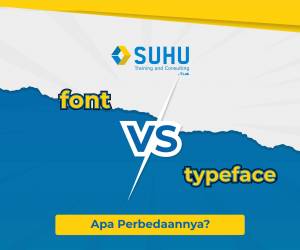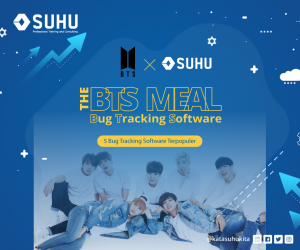Implementasi Traefik Proxy di Server : Traefik Setup dan Configuration untuk Docker

Traefik Proxy merupakan reverse proxy yang populer dan powerful untuk mengelola traffic web di server. Tools ini banyak digunakan untuk berbagai kasus, seperti:
- Membuat reverse proxy: Traefik dapat mengarahkan traffic ke beberapa server backend berdasarkan nama host, jalur, atau header.
- Load balancing: Traefik dapat mendistribusikan traffic secara merata di antara beberapa server backend untuk meningkatkan kinerja dan ketersediaan.
- Menerapkan SSL/TLS: Traefik dapat secara otomatis mendapatkan sertifikat SSL/TLS dari Let's Encrypt dan mengamankan koneksi Anda.
- Monitor and manage services: Traefik menyediakan dasbor web dan API untuk memantau status layanan Anda dan membuat perubahan konfigurasi.
Dalam artikel ini akan membahas bagaimana cara menjalankan Traefik Proxy di server, serta mengintegrasikannya dengan Docker.
Langkah-langkah Menggunakan Traefik Proxy di Server
Traefik dapat diinstal menggunakan beberapa metode, termasuk Docker, direct binary, atau menggunakan Helm untuk Kubernetes.
Setup Traefik
Instalasi Menggunakan Docker
Kita membutuhkan file docker-compose dan beberapa konfigurasi untuk pengaturannya. Simpan file di bawah ini sebagai docker-compose.yml :
Simpan sebagai traefik.toml :
Simpan sebagai traefik_dynamic.toml :
💡 Untuk generate user:password-hash gunakan perintah berikut:
Sekarang jalankan perintah di bawah ini:
Traefik container akan aktif dan running.
Setup Containers untuk Menggunakan Traefik
Untuk mengkonfigurasi Docker container agar bekerja dengan Traefik, kita harus menentukan label Docker yang diperlukan pada container image. Berikut adalah contoh Dockerfile yang menentukan label yang diperlukan. Simpan sebagai Dockerfile.
Dalam contoh ini, kita menggunakan Nginx Docker image resmi sebagai layanan backend kita dan menentukan label Traefik yang diperlukan.
- Label pertama, "traefik.enable"="true" memberitahu Traefik untuk mengaktifkan container ini sebagai layanan backend.
- Label kedua, "traefik.http.routers.nginx.rule"="Host('example.com')" memberitahu Traefik untuk mengarahkan traffic masuk untuk hostname example.com ke container ini.
- Label ketiga, "traefik.http.routers.nginx.entrypoints"="http" memberitahu Traefik untuk menggunakan entry point http untuk container ini.
Setelah kita memiliki file konfigurasi Traefik dan label Docker, kita bisa menerapkan Docker container kita.
Build the container menggunakan perintah berikut:
Sekarang jalankan dengan command berikut:
Sekarang, Traefik akan otomatis mendeteksi dengan bantuan label yang kita berikan dan mengarahkan traffic masuk ke container tersebut.
Let's Encrypt
Traefik mendukung Let's Encrypt untuk manajemen sertifikat SSL/TLS secara otomatis. Kita cukup menambahkan konfigurasi berikut:
Kesimpulan
Traefik Proxy adalah tools yang powerful dan fleksibel untuk mengelola traffic aplikasi di server, terutama di lingkup yang dinamis seperti Docker dan Kubernetes. Dengan kemampuan otomatisasi dan integrasi, Traefik memudahkan pengelolaan infrastruktur yang modern. Dengan langkah-langkah yang dijelaskan di atas, Anda dapat mengatur dan mengintegrasikan Traefik untuk Docker Container.
Seperti itu penjelasan tentang bagaimana cara implementasi Traefik Proxy di Server. Apabila Anda berminat untuk belajar dan meningkatkan kemampuan serta pemahaman dalam Traefik Proxy, ModSecurity dan IT Security, silakan mengikuti pelatihannya bersama SUHU disini :
- Webinar ModSecurity, WAF OpenSource untuk Keamanan Website Publik
- Pelatihan Web Security with OWASP Framework
- Pelatihan Network Security
- Pelatihan Docker and Kubernetes : Basic to Advance
Silakan konsultasikan kebutuhan Anda bersama kami dengan klik link berikut: https://bit.ly/kontaksuhu